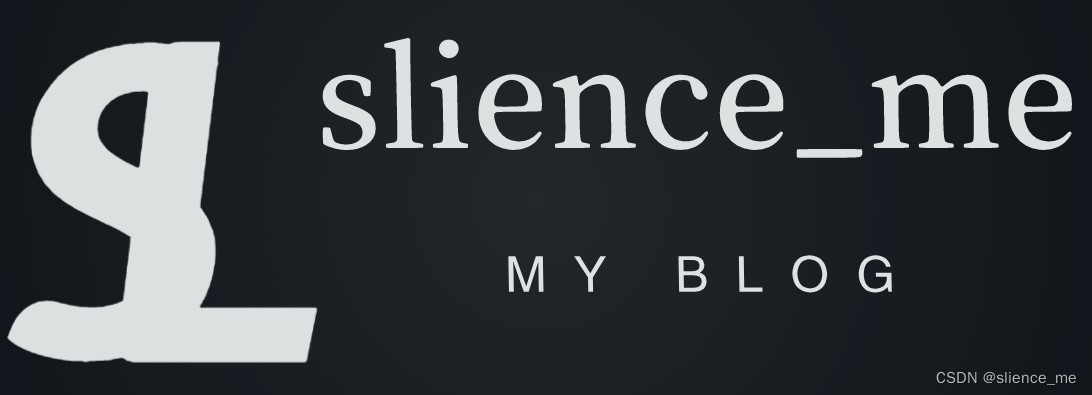
本文作者: slience_me
ubuntu多版本cuda如何指定cuda版本
文章目录
1. 关于cuda设置
在 Ubuntu 系统上选择和管理 CUDA 的多个版本可以通过以下步骤进行:
1.1 查看当前安装的 CUDA 版本
你可以通过以下命令查看当前安装的 CUDA 版本:
nvcc --version
1.2 下载并安装所需的 CUDA 版本
你可以从 NVIDIA CUDA Toolkit 下载页面 下载你需要的 CUDA 版本。选择你的操作系统(Linux)、架构(x86_64)、发行版(Ubuntu)和版本,然后按照提示下载并安装。
1.3 设置环境变量
每个 CUDA 版本都会安装在不同的目录中,例如 /usr/local/cuda-10.1, /usr/local/cuda-10.2 等。你可以通过设置环境变量 CUDA_HOME 和修改 PATH 来切换不同的 CUDA 版本。
以下是一个示例脚本,可以根据你需要的 CUDA 版本进行修改:
# 切换到 CUDA 10.1
export CUDA_HOME=/usr/local/cuda-10.1
export PATH=$CUDA_HOME/bin:$PATH
export LD_LIBRARY_PATH=$CUDA_HOME/lib64:$LD_LIBRARY_PATH
# 切换到 CUDA 10.2
# export CUDA_HOME=/usr/local/cuda-10.2
# export PATH=$CUDA_HOME/bin:$PATH
# export LD_LIBRARY_PATH=$CUDA_HOME/lib64:$LD_LIBRARY_PATH
你可以将这个脚本添加到你的 ~/.bashrc 或 ~/.zshrc 文件中,或者每次需要切换 CUDA 版本时手动运行这个脚本。
1.4 验证切换
切换 CUDA 版本后,可以运行以下命令来验证切换是否成功:
nvcc --version
这个命令将显示当前使用的 CUDA 版本。
1.5 安装对应的 NVIDIA 驱动程序
确保你安装了与所需 CUDA 版本兼容的 NVIDIA 驱动程序。如果需要更新或切换驱动程序,可以使用以下命令:
sudo ubuntu-drivers devices
sudo ubuntu-drivers autoinstall
或者你也可以从 NVIDIA 驱动程序下载页面 手动下载并安装所需的驱动程序。
通过以上步骤,你可以在 Ubuntu 系统上管理和切换多个 CUDA 版本。
2. 设置环境变量
在 Ubuntu 上修改环境变量可以通过编辑 ~/.bashrc 或 ~/.zshrc 文件来实现,具体取决于你使用的是 Bash 还是 Zsh。以下是详细步骤:
2.1 打开终端
2.2 编辑 ~/.bashrc 或 ~/.zshrc
如果你使用的是 Bash,编辑 ~/.bashrc 文件:
nano ~/.bashrc
如果你使用的是 Zsh,编辑 ~/.zshrc 文件:
nano ~/.zshrc
2.3 添加环境变量
在文件末尾添加以下行来设置 CUDA 环境变量。例如,假设你有两个 CUDA 版本:10.1 和 10.2,你可以按以下方式添加:
# 设置 CUDA 10.1 环境变量
export CUDA_HOME=/usr/local/cuda-10.1
export PATH=$CUDA_HOME/bin:$PATH
export LD_LIBRARY_PATH=$CUDA_HOME/lib64:$LD_LIBRARY_PATH
如果你需要切换到 CUDA 10.2,则可以将上述代码注释掉,并添加如下代码:
# 设置 CUDA 10.2 环境变量
# export CUDA_HOME=/usr/local/cuda-10.1
# export PATH=$CUDA_HOME/bin:$PATH
# export LD_LIBRARY_PATH=$CUDA_HOME/lib64:$LD_LIBRARY_PATH
export CUDA_HOME=/usr/local/cuda-10.2
export PATH=$CUDA_HOME/bin:$PATH
export LD_LIBRARY_PATH=$CUDA_HOME/lib64:$LD_LIBRARY_PATH
你也可以使用条件语句来更灵活地切换 CUDA 版本:
# 根据需要选择 CUDA 版本
if [ "$CUDA_VERSION" == "10.1" ]; then
export CUDA_HOME=/usr/local/cuda-10.1
elif [ "$CUDA_VERSION" == "10.2" ]; then
export CUDA_HOME=/usr/local/cuda-10.2
fi
export PATH=$CUDA_HOME/bin:$PATH
export LD_LIBRARY_PATH=$CUDA_HOME/lib64:$LD_LIBRARY_PATH
然后在需要切换版本时设置 CUDA_VERSION 环境变量,例如:
export CUDA_VERSION=10.1
source ~/.bashrc # 或者 source ~/.zshrc
2.4 保存并退出
编辑完成后,按 Ctrl+O 保存文件,然后按 Ctrl+X 退出编辑器。
2.5 使更改生效
运行以下命令使更改生效:
source ~/.bashrc # 如果使用的是 Bash
source ~/.zshrc # 如果使用的是 Zsh
2.6 验证更改
可以通过以下命令验证环境变量是否设置正确:
echo $CUDA_HOME
nvcc --version
通过这些步骤,你可以方便地修改和管理环境变量,以切换不同的 CUDA 版本。

























 2613
2613

 被折叠的 条评论
为什么被折叠?
被折叠的 条评论
为什么被折叠?










